Darf ich vorstellen … die Zaubertaste!
Moin! Olaf Giermann hier! 😉 Ich möchte Ihnen heute mal einen guten Freund von Photoshop und mir vorstellen: Die Zaubertaste.
Ohne diese Zaubertaste würden Sie bei der Arbeit mit Photoshop schnell alt aussehen. Upps, da ist es auch schon raus: Es geht um die Alt-Taste. Auf dem Mac nennen alte Hasen sie immer noch gerne „Optionstaste“, obwohl auf der Tastatur auch schon seit Jahren nur noch „alt“ steht.
Warum die Alt-Taste so praktisch ist und wie Sie damit „zaubern“ können, möchte ich Ihnen an einigen Beispielen zeigen.
Mit der Alt-Taste wechseln Sie zwischen Nachbelichter und Abwedler, dank Ihr können Sie genauso jederzeit zwischen Lasso und Polygonlasso wechseln.
Wenn Sie den Wolkenfilter mit gehaltener Alt-Taste aufrufen, erhalten Sie kontrastreichere Wolken als ohne sie.
Den zuletzt benutzten Filter können Sie jederzeit mit Strg/Cmd-F erneut anwenden. Möchten sie dabei jedoch die Einstellungen im Dialog verändern, hilft Ihnen die Alt-Taste. Drücken Sie also Strg/Cmd-Alt-F und der Dialog des zuletzt verwendeten Filters öffnet sich, anstelle dass der Filter gleich angewendet wird.
Beim Pinselwerkzeug wechseln Sie mit der Alt-Taste vorübergehend zur Pipette, mit der Sie so unkompliziert Farbe aufnehmen können.
Bei aktivem Verschieben-Werkzeug duplizieren Sie beim Verschieben selektierte Bereiche, wenn Sie dabei die Alt-Taste drücken. Genauso kopieren Sie Ebenen oder Ebenenstile in der Ebenenpalette. Einfach Alt-Klicken-Ziehen.
Mit dem sehr nützlichen Monstershortcut Strg/Cmd-Alt-Shift-E lassen sich alle sichtbaren Ebenen zu einer neuen zusammenfassen. Viele Photoshop-Anwender denken, dass dieser Befehl keine Entsprechung im Photoshop-Menü hat. Doch das ist nichts ganz richtig. Es handelt sich einfach um den Befehl „Sichtbare auf eine reduzieren“ plus Zaubertaste. Probieren Sie es aus! 😉
Der Renderfilter Blendenflecke ist uralt und hat nur eine briefmarkengroße Vorschau – wie bitteschön soll man damit den Mittelpunkt des Blendenflecks genau festlegen? Auch hier hilft die Zaubertaste weiter: Ein Alt-Klick in die Vorschau öffnet einen Dialog, in dem Sie die Koordinaten bis auf Kommastellen genau eingeben können.
Wussten Sie, dass Sie bei sehr vielen Zahlenfeldern auf die Beschriftung des Feldes klicken und horizontal ziehen können, um die Werte einzustellen? Diese Art der Bedienung nennt sich „Scrubby Sliders“– eine tolle Geschichte, nur dass sich die Werte oft viel zu schnell verändern. Sie ahnen es bereits, welche Taste hier Abhilfe schaffen könnte, oder?
Es gibt noch vielmehr Anwendungen der Alt-Taste. Ich belasse es mal bei diesem kurzen Tagesausflug und wünsche Ihnen viel Spaß beim Entdecken der anderen Möglichkeiten der „Zaubertaste“.
Mögen Sie solche Tipps? Dann lassen Sie es mich wissen.
Ihr Olaf Giermann

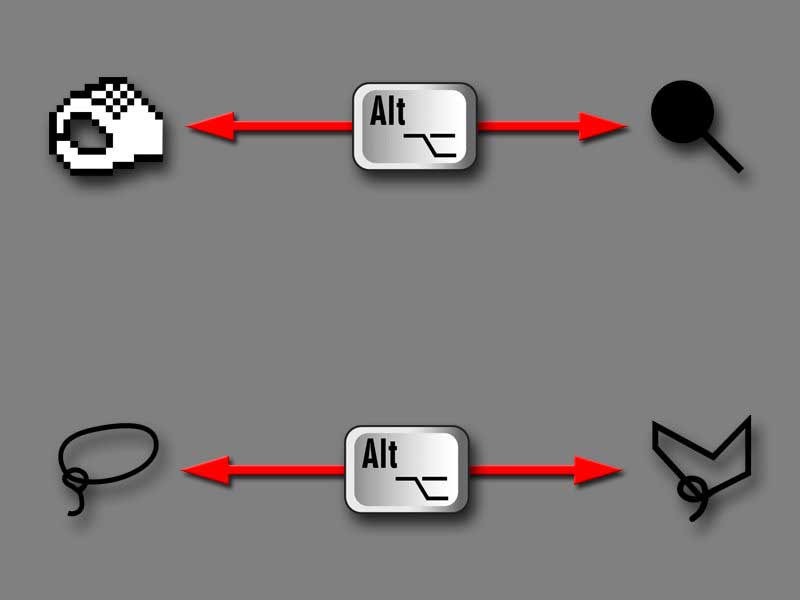
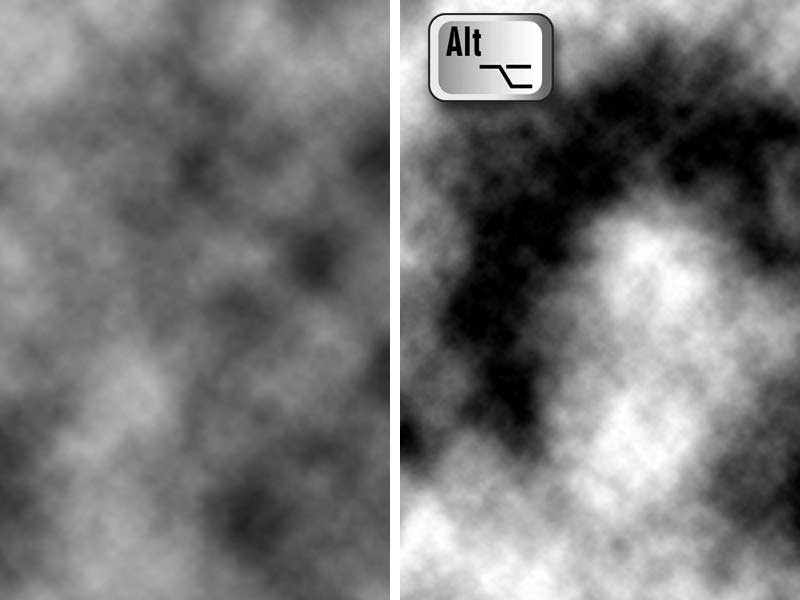
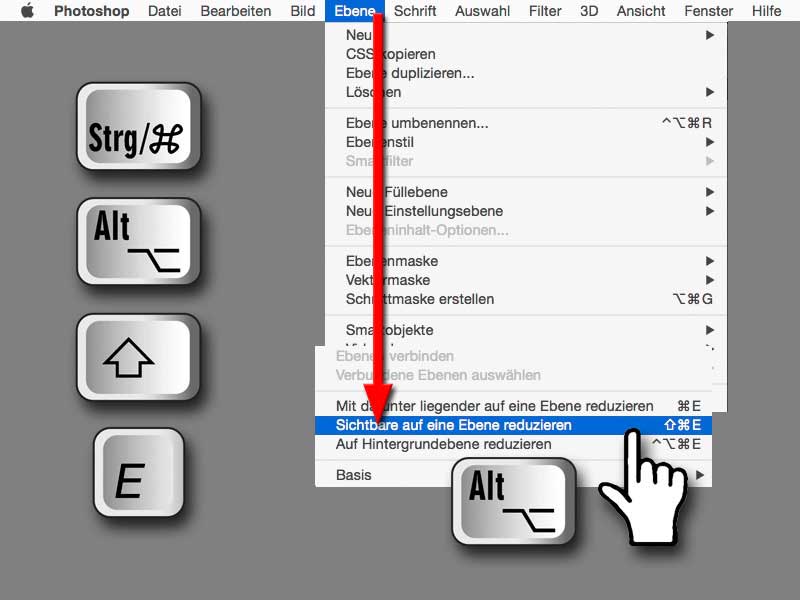
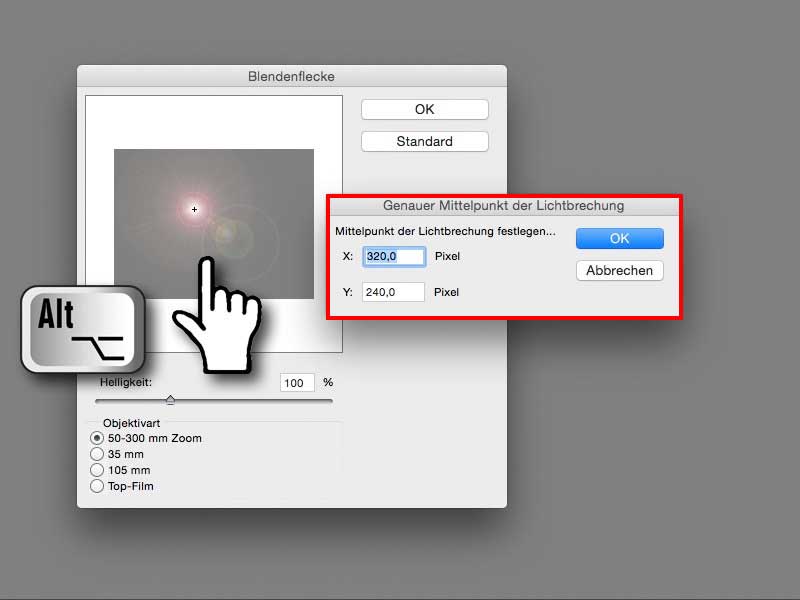
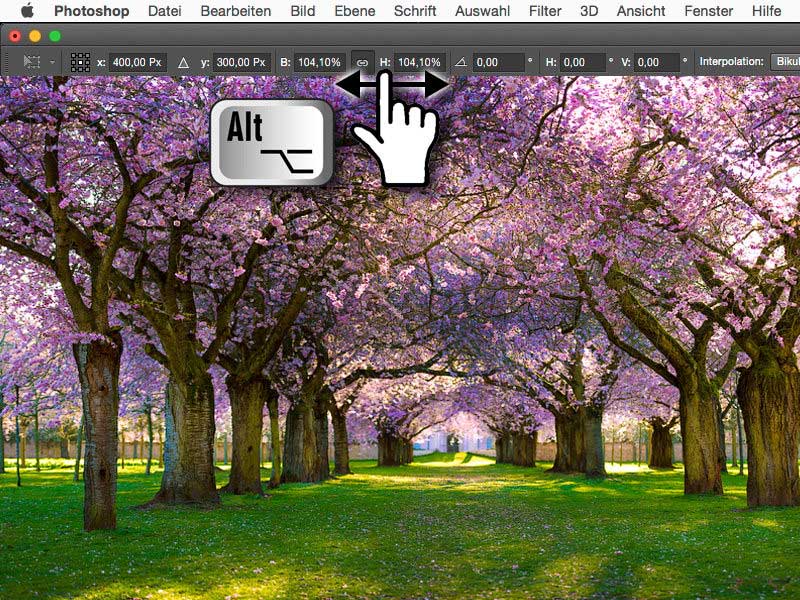
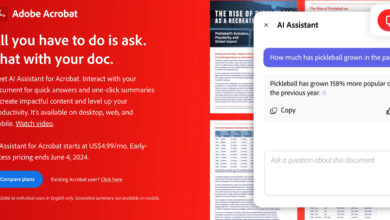




gute Tipps sind immer willkommen ! 🙂
lg
axt
Danke für diesen Tipp.
Gruß Jörg
Ja, mag solche Tipps.
LG
Aysha